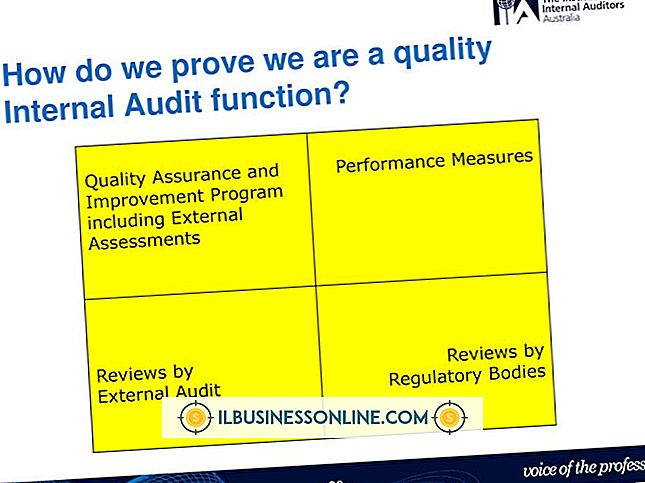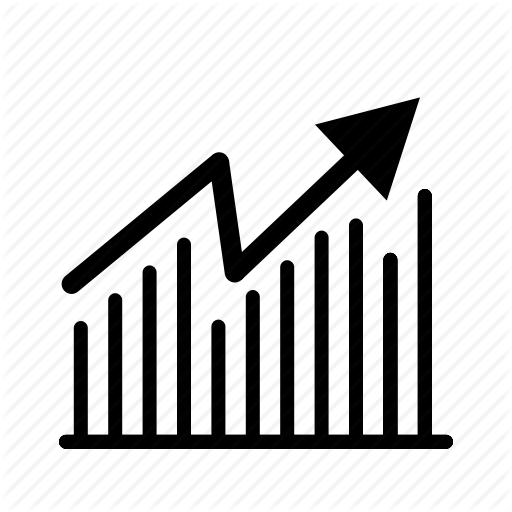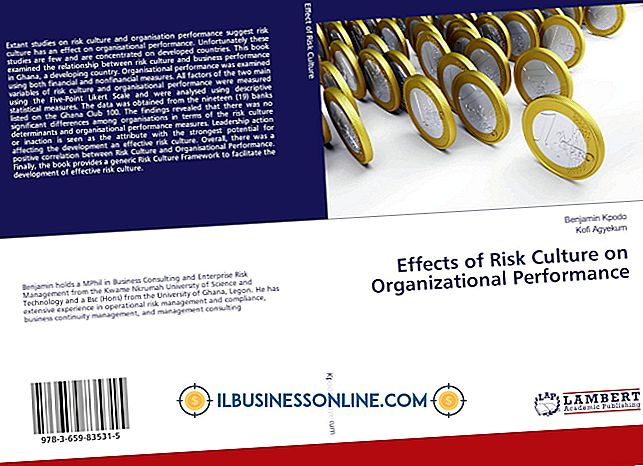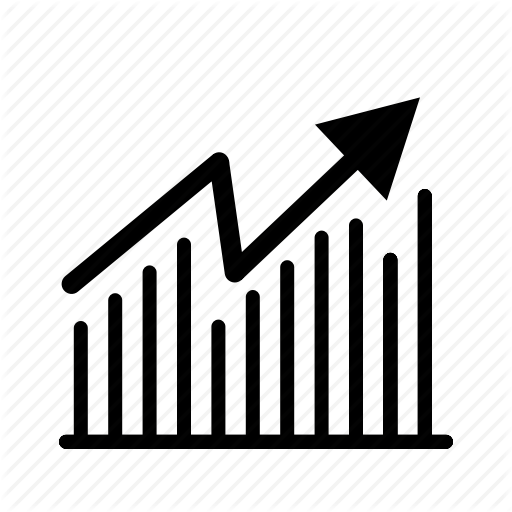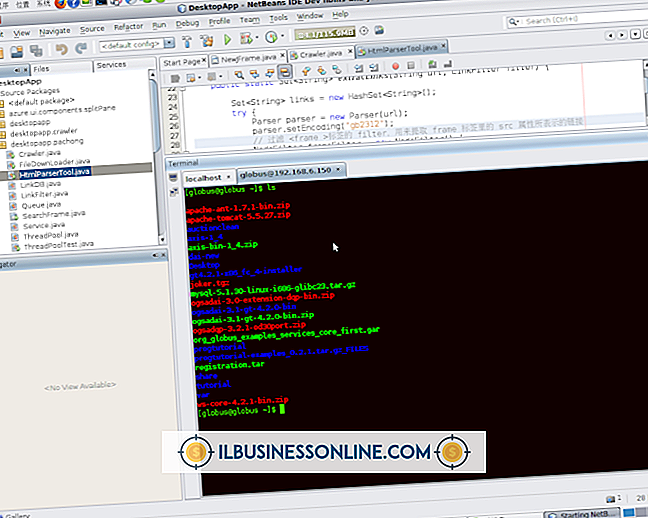Hur man räknar ut vad som tar upp så mycket RAM

Att ha flera webbläsarfönster, e-post, Word-dokument och Excel-kalkylark som är öppna samtidigt har blivit ett sätt att leva för småföretagare. Av detta skäl är det viktigt att hålla koll på hur mycket minne som används innan datorn börjar sakta ner. RAM används för att lagra information som måste nås snabbt. Den tömms varje gång du stänger av datorn, i motsats till hårddisken, som lagrar information permanent. Om du tycker att din dator blir svag kan du använda Windows Task Manager för att avgöra vad som tar upp så mycket RAM.
Identifiera Memory Hogs
1.
Tryck på "Ctrl-Shift-Esc" för att starta Windows Task Manager. Alternativt kan du högerklicka på Aktivitetsfältet i Windows och välja "Starta Aktivitetshanteraren" från rullgardinsmenyn.
2.
Klicka på fliken "Processer" för att se en lista över alla processer som för närvarande körs på din dator.
3.
Klicka på kolumnsrubriken "Memory" tills du ser en pil ovanför den pekar ned för att sortera processerna med den mängd minne de tar. De största minnesknapparna ligger högst upp i listan och den minsta längst ner.
4.
Klicka på "Visa processer från alla användare" för att leta efter processer som för närvarande kan köras under andra användarkonton. Ange ett administratörslösenord om du blir ombedd.
5.
Titta på processens inmatning i kolumnen Beskrivning för att se vad processen används för. Många processer är svåra att identifiera helt enkelt från namnet. Till exempel är Smss.exe Windows Session Manager.
6.
Högerklicka på processen om dess beskrivning inte hjälper dig att bestämma vad den används för. Välj "Gå till tjänster" i rullgardinsmenyn. Tjänsten i samband med processen är listad. Om ingen tjänst listas, är den här processen inte associerad med några tjänster.
7.
Högerklicka på en process och välj "Egenskaper" i rullgardinsmenyn. Klicka på fliken "Detaljer" i dialogrutan Egenskaper för att se ytterligare information för att hitta ytterligare information om processen.
8.
Använd en onlinetjänst som ProcessLibrary.com för att bestämma syftet med någon process om du inte kan räkna ut det.
Rensa RAM
1.
Välj processen i Aktivitetshanteraren och klicka på "Avsluta process" -knappen för att stoppa den. Stoppa ett program eller process från att köra i Aktivitetshanteraren bara om du vet vad det är för.
2.
Starta om datorn för att rensa minnet. Detta är särskilt användbart om din dator har körts under längre perioder, eftersom program som du använder och sedan stänger kan lämna kvarvarande processer som körs i bakgrunden. När datorn startar igen, kommer bara de program som aktiveras vid start att uppta RAM.
3.
Klicka på Windows Start-knappen och klicka sedan på "Kontrollpanelen." Skriv "Felsökare" i kontrollfältets sökfält och välj sedan "Felsökning". Felsökningsverktyget för Windows-prestanda öppnas. Klicka på "Kontrollera prestationsproblem" som finns under System och säkerhet för att identifiera problematiska processer som kan ta upp mycket RAM.
4.
Ta bort eller avinstallera program som du inte använder. Även om du inte använder ett program, kan det fortfarande uppta minne om det är programmerat att ladda vid uppstart. Du kan också ladda ner Autoruns for Windows, en gratis nedladdning från Microsoft Technet, som du kan använda för att hantera vilka program som körs vid start.
Varning
- Att stoppa en process i uppgiftshanteraren utan att veta vilket syfte som helst kan krascha ett program eller datorn.